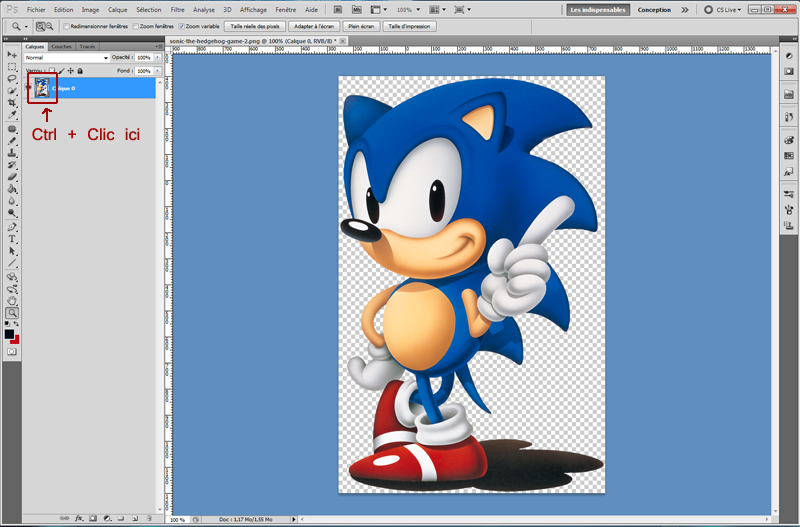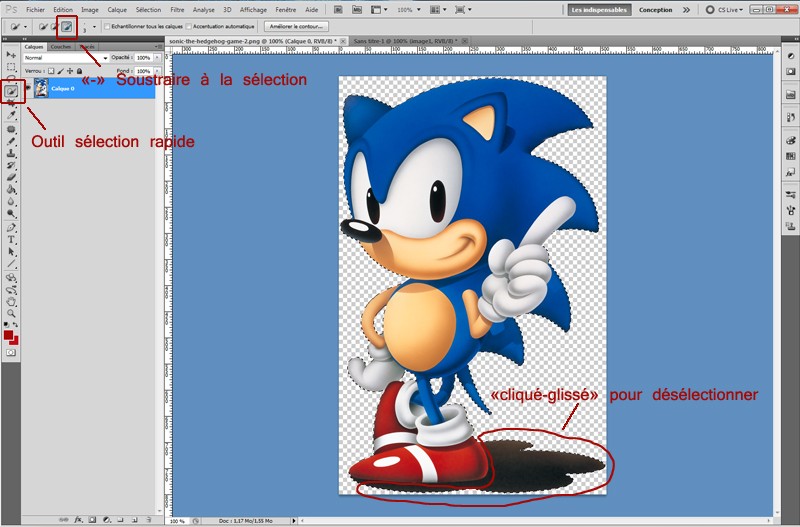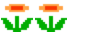A la demande de DC-X, je vous poste ici un tuto vidéo sur le détourage à l'outil plume dans Photoshop pour créer vous même les renders d'objets ou de personnages pour vos thèmes.
][flash=425,350]http://www.youtube.com/v/VCmWo2WobeI[/flash]
Ce tuto date un peu... et c'est le tout premier que j'ai fait...
Ce qu'il faut retenir, c'est que même si l'outil plume n'est pas l'outil le plus aisé à prendre en main, utiliser l'amélioration du contour permet de "gommer" les ptits défauts de sélection.
Pensez aussi que pour un personnage, notamment au niveau de la chevelure et des mains, il faudra être un chouilla plus précis dans le "pointage" car l'amélioration va lisser les courbes trop abruptes, coupera les mèches et ne prendra pas en compte les interstices d'entre-doigts... N'hésitez pas à faire votre détourage avec un gros zoom d'image
Voili voilou =)